Instalación de Biztalk Server 2010 Developer Edition
El propósito de este artículo es explicar lo que hice para lograr la instalación de Biztalk Server 2010 Developer Edition en mi máquina, para de esta forma, ayudar a otros en sus procesos de instalación.
Lo primero es instalar los prerrequisitos de Software, que se muestran en la página de descarga de Biztalk server Developer Edition.
http://www.microsoft.com/en-us/download/details.aspx?id=24433
· SQL Server 2008 R2 or SQL Server 2008 SP1
Debido a que se poseen pocos ingresos económicos, se instala:
SQL Server 2008 R2 express edition. Que es gratis. De esta dirección:
http://www.microsoft.com/en-us/download/details.aspx?id=23650
La versión de 64 Bits
· SQL Server 2005 Notification Service
Como dice la guía de instalación de Biztalk Server 2010:
Haga clic en el Feature Pack de Microsoft SQL Server 2005 - diciembre de 2008 (
http://www.microsoft.com/en-us/download/details.aspx?id=11988
) o desplácese hasta él.
Según la plataforma, descargue el paquete adecuado de los tres componentes siguientes:
Cliente nativo de Microsoft SQL Server
· Paquete X86 (sqlncli.msi)
· Paquete X64 (sqlncli_x64.msi)
Colección de objetos de administración de Microsoft SQL Server 2005
· Paquete X86 (SQLServer2005_XMO.msi)
· Paquete X64 (SQLServer2005_XMO_x64.msi)
Componentes de cliente de Microsoft SQL Server 2005 Notification Services
· Paquete X86 (SQLServer2005_NS.msi)
· Paquete X64 (SQLServer2005_NS_x64.msi)
Se descargaron e instalaron los componentes, para la versión de 64 bits.
· Internet Information Services (IIS) Version 7.5 and 7.0
Simplemente, se activó esta característica en el sistema operativo.
· Microsoft Office Excel 2010 or 2007
Ya se tenía instalado en el equipo.
· SQLXML 4.0 with Service Pack 1.
Esto se pudo descargar desde este enlace e instalar gratis:
http://www.microsoft.com/en-us/download/details.aspx?id=30403
Se descargó e instaló la versión de 64 Bits.
· Microsoft Visual Studio 2010
Se instaló la versión ultimate y el service pack 1.0, para 64 bits.
· Microsoft .NET Framework 4 and .NET Framework 3.5 with Service Pack 1 (SP1)
Se instala al instalar Visual Studio 2010.
La instalación se realiza en un Windows 7.0 Home Premium Service Pack 1.0
Lo primero ejecutar el archivo comprimido BT2010DEV_EN.exe, el cual se obtiene de la ruta:
http://www.microsoft.com/en-us/download/details.aspx?id=24433
Al hacerlo, el contenido de este comprimido queda en la ruta que le indiquemos:
Vamos a la ruta, donde queda el contenido del comprimido, y ejecutamos el Setup.exe.
Lo primero que se hace es cliquear el enlace, para ver la guía de la instalación, lo cual carga el enlace:
http://www.microsoft.com/es-es/download/details.aspx?id=11503
De allí se descarga la guía para la instalación en Windows 7.
En la guía se indican los pasos de instalación del Software requerido, como se ha hecho hasta el momento y además lo siguiente:
· Deshabilite el protocolo de memoria compartida
Esto como se pudo consultar, se trata de configurar en SQL Server esta característica, que por defecto, tras la instalación, se encuentra habilitada.
Simplemente, se configura, para que no esté habilitada.
La idea es que los clientes que tienen habilitada la opción Shared Memory solo se pueden conectar a la instancia de SQL server que corre en el mismo equipo, lo cual no es usable para la mayoría de las actividades de base de datos.
Los clientes que usan MDAC 2.8 o anterior, no pueden usar el protocolo de memoria compartida.
Hay que reiniciar los servicios de SQL Server, para que el cambio sea tenido en cuenta.
Simplemente, se detiene y vuelve y se inicia.
Sin embargo, al hacer esto, se presenta un error. El servicio no puede iniciar, si no se habilita la opción Shared Memory. Quizás sea un prerrequisito de la edición express de la base de datos SQL Server 2008 R2, el tener la memoria compartida habilitada.
Debido a este problema, se vuelve y se habilita l memoria compartida; igual, en esta instalación, casera, la instancia de SQL Server está en la misma máquina.
· Únase al grupo de administradores local. Al ser un equipo propio, mi cuenta pertenece al grupo de administradores.
· Configure el registro de eventos de la aplicación. *Solo es necesario si usa el servicio web del adaptador de Windows SharePoint Services. . Esto no me aplica.
Una vez se tienen en cuenta estas consideraciones, se inicia con la instalación de BizTalk:
Y sale la primera pantalla del Wizard:
Le doy continuar y acepto las condiciones de la licencia, en la próxima pantalla:
En lo personal, prefiero no participar en el programa de experiencia de usuario de Biztalk:
A continuación, es momento de elegir las componentes que deseamos instalar de Biztalk y como se trata de una instalación, para probar, si se puede, todo lo referente a Biztalk y como, además se posee espacio en disco suficiente, se elige la instalación de todas las componentes; incluso del Software adicional. Una explicación detallada de cada componente, se encuentra en la guía de instalación.
Pese a que se instaló el software, que se indicó, para la instalación de Biztalk, debido a la elección de componentes, que elegí, para la instalación, el Wizard se dio cuenta, que requería la instalación de componentes adicionales y me da varias opciones, para obtenerlos. Se elige la opción de obtenerlos desde Internet:
Ahora, viene la pantalla resumen, con los componentes que se instalarán:
Y se presiona el botón, para instalar:
Luego de este proceso, donde en mi caso, tomo la mayoría del tiempo, en la bajada desde internet de las componentes adicionales requeridas; se muestra la pantalla de éxito, en la instalación de Biztalk server 2010.
Le doy Finish, para entrar a la consola de configuración de Biztalk:
Como la base de datos está en el mismo equipo, elijó la configuración básica, ingresando el usuario y la clave para la base de datos y doy click en el botón para Configurar.
Como dice en la guía de instalación, sale un mensaje de advertencia, de seguridad, cuando la cuenta que se usa coincide, con la cuenta administradora del equipo, acá aceptamos el riesgo de seguridad.
Es decir, elegimos la opción Sí.
Y sale un error en la configuración del portal BAM:
Se busca en internet la causa y de acuerdo a este foro:
El IIS 7, prerrequisito para la instalación, requiere tener los componentes de compatibilidad con IIS 6, para que el portal BAM, se pueda configurar sin problemas.
En este link, se explica lo que hay que hacer, para instalar estos componentes de compatibilidad:
http://technet.microsoft.com/es-es/library/bb397374(v=exchg.80).aspx
Se siguió la guía para Windows 7.
Es decir:
1. Haga clic en Inicio, en Panel de control, Programas y características y, a continuación, haga clic en Activar o desactivar características de Windows.
2. Abra Internet Information Services.
3. Abra Herramientas de administración web.
4. Abra Compatibilidad con la administración de IIS 6.0.
5. Active las casillas para Compatibilidad con la configuración de IIS 6 y metabase de IIS 6 y Consola de administración de IIS 6.
6. Haga clic en Aceptar.
Ahora, se intenta de nuevo, realizar la configuración y ahora sí, no sale problema, con la configuración, para el portal BAM:
Por tanto, se da continuar en dicha pantalla.
Luego de esto, el resultado de la configuración, me muestra que se pudieron configurar exitosamente, algunos componentes, pero otros no y el Wizard, me da la posibilidad de realizar una configuración personalizada, para tener control de suministrar la información apropiada, para efectos de lograr una adecuada configuración de todos los componentes.
Aunque se realizó esta instalación, no se pudo configurar lo concerniente al BAM y esta vez se descubre que es debido al uso de SQL Server 2008 R2 Express Edition que no viene con el Analisys Services, que es requerido para las herramientas BAM.
Por el momento, se deja la instalación de esta forma. Cuando se consiga SQL Server 2008 la versión Enterprise que venga con Analisys Services, se configurará el BAM.
En cuanto a la configuración del EDI, se indica:
Sin embargo, como dice en este enlace:
http://msdn.microsoft.com/es-es/library/bb743506.aspx
Consideraciones para configurar el tiempo de ejecución de EDI y AS2 de BizTalk
Al configurar el tiempo de ejecución de EDI y AS2 de BizTalk en BizTalk Server 2010, tenga en cuenta lo siguiente:
Debe configurar el SSO empresarial, el grupo y el tiempo de ejecución de BizTalk antes de configurar el tiempo de ejecución de EDI y AS2 de BizTalk.
BAM debe configurarse antes para configurar las características de creación de informes de estado en tiempo de ejecución de AS2 y EDI/AS2.
Si solo va a configurar EDI, BAM no es necesario.
Luego, se requiere la instalación de las herramientas BAM, el problema, entonces, sigue siendo la base de datos SQL Server 2008 R2 Express Edition, que se usó para la instalación.
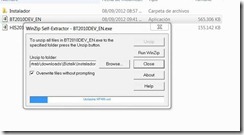
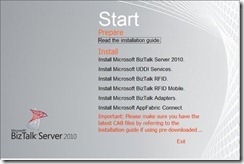
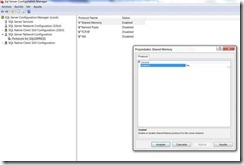
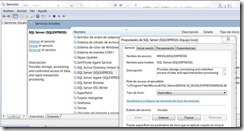
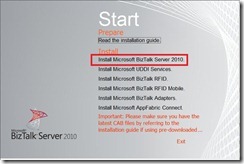
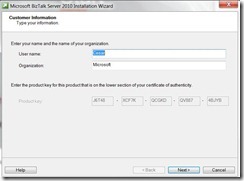
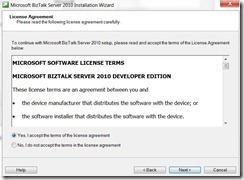
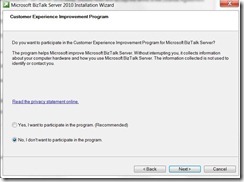
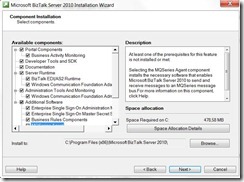
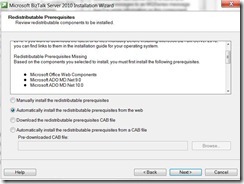
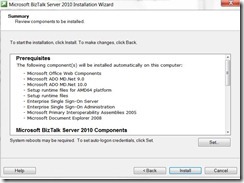
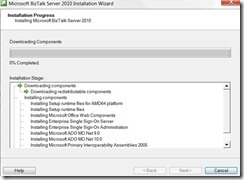
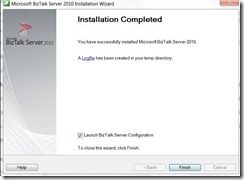
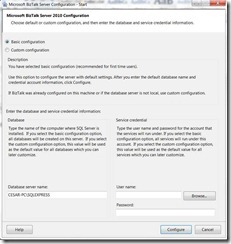
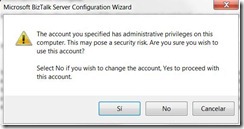
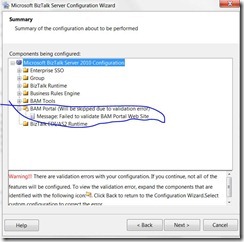

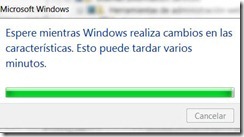
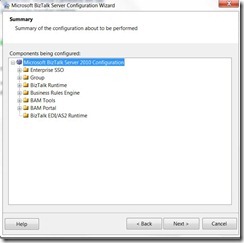
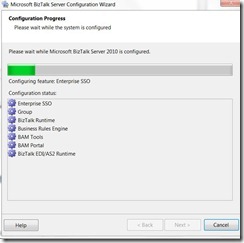
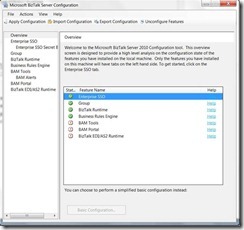
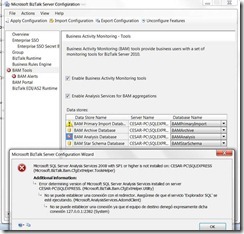
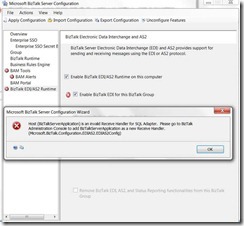
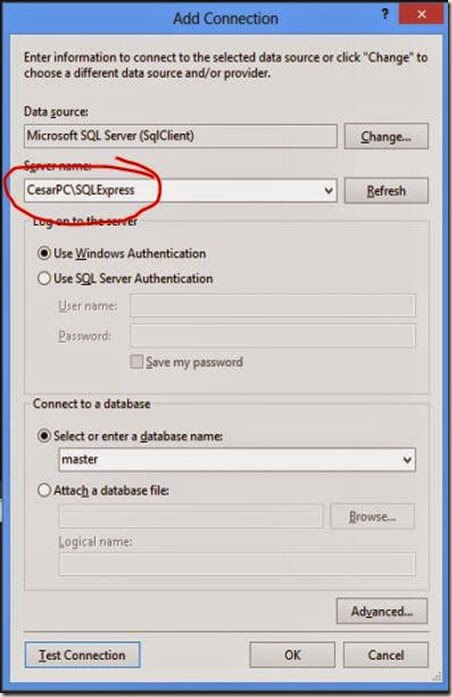
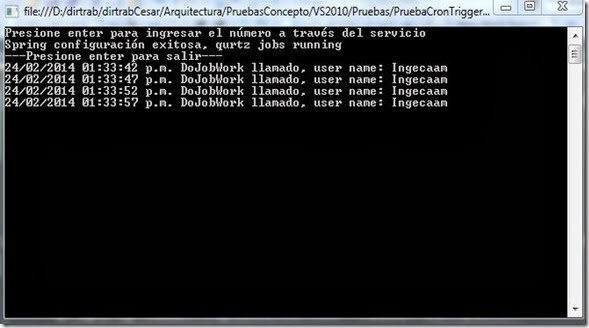

Comentarios